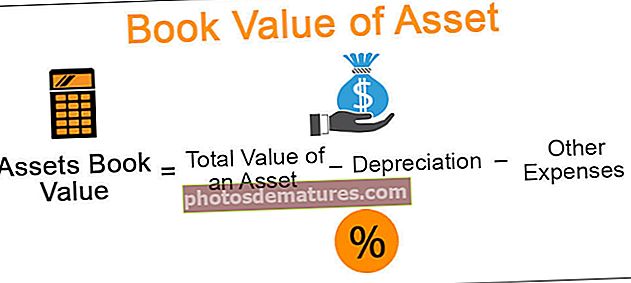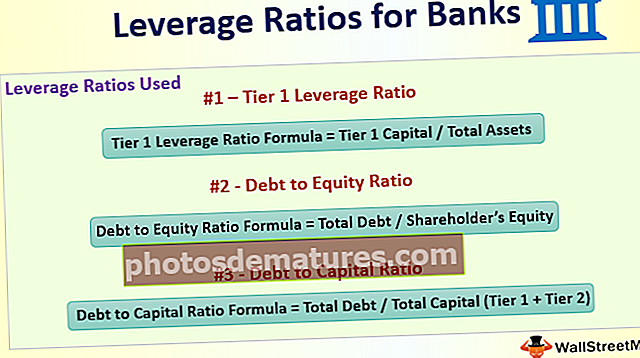MES a Excel (fórmula, exemple) | Com s'utilitza la funció Excel de MES
La funció del mes a excel és una funció de data que s’utilitza per esbrinar el mes d’una data determinada en un format de data, aquesta funció pren un argument en format de data i el resultat que es mostra en format enter, el valor que dóna aquesta funció us oscil·la entre l’1 i el 12, ja que només hi ha dotze mesos a l’any i el mètode per utilitzar aquesta funció és el següent = Mes (número de sèrie), l’argument proporcionat a aquesta funció hauria de tenir un format de data reconeixible d’excel .
Funció MES a Excel
La funció MES a Excel proporciona el mes des de la data. Retorna el número de mes que oscil·la entre l'1 i el 12.
Fórmula MES a Excel
A continuació es mostra la fórmula MES a Excel.

O bé
MES (data)
MES a Excel: il·lustració
Suposem que es dóna una data (10 d’agost, 18) a la cel·la B3 i voleu trobar el mes a Excel de la data indicada en números.

Simplement podeu utilitzar la fórmula MES a Excel que es mostra a continuació:
= MES (B3)

i premeu Retorn. La funció MES a Excel retornarà 8.

També podeu utilitzar la fórmula MES següent a Excel:
= MES ("10 d'agost de 2018")

i premeu Retorn. La funció MES també retornarà el mateix valor.

La data del 10 d’agost de 2018 fa referència a un valor 43322 a Excel. També podeu utilitzar aquest valor directament com a entrada a la funció MES. La fórmula MES a Excel seria:
= MES (43322)

La funció MES a Excel retornarà 8.

Com a alternativa, també podeu utilitzar la data en un altre format com:
= MES ("10 d'agost de 2018")

La funció MES d'Excel també retornarà 8.

Ara, vegem alguns exemples sobre com i com utilitzar la funció MONTH en diversos escenaris d'Excel.
Com s'utilitza la funció MES a Excel?
MONTH a Excel és molt senzill i fàcil d’utilitzar. Entenguem alguns exemples sobre el funcionament de MES en excel.
número_de_seria: una data vàlida per a la qual s'ha d'identificar el número de mes
La data d'entrada ha de ser una data vàlida d'Excel. Les dates a Excel s’emmagatzemen com a números de sèrie. Per exemple, la data de l'1 de gener de 2010 és igual al número de sèrie 40179 d'Excel. La fórmula MES a Excel pren com a entrada la data directament o el número de sèrie de la data. Cal assenyalar aquí que Excel no reconeix dates anteriors a l’1/1/1900.
Devolucions
MES a Excel sempre retorna un número que oscil·la entre l’1 i el 12. Aquest número correspon al mes de la data d’entrada.
Podeu descarregar aquesta plantilla Excel de la funció MES aquí - Plantilla Excel de la funció MESMES a Excel, exemple 1
Suposem que teniu una llista de dates indicades a les cel·les B3: B7, tal com es mostra a continuació. Voleu trobar el nom del mes de cadascuna d’aquestes dates.

Podeu fer-ho mitjançant la fórmula MES següent d'Excel:
= TRIA ((MES (B3)), "Jan", "Feb", "Mar", "Abr", "May", "Jun", "Jul", "Aug", "Sep", "Oct", "Nov", "Dec")

MONTH (B3) retornarà 1.
TRIA (1, ...) triarà la primera opció de les 12 indicades, que és Jan aquí.
Per tant, MES a Excel tornarà el gener.

De la mateixa manera, podeu arrossegar-lo per a la resta de cel·les.

Com a alternativa, podeu utilitzar la fórmula MES següent a Excel:
= TEXT (B3, "mmm")

La funció MES tornarà el gener.

MES a Excel, exemple 2
Suposem que teniu noms de mes (per exemple, en format "mmm") indicats a les cel·les B4: B15.

Ara voleu convertir aquests noms al mes en xifres.
Podeu utilitzar el MES següent a Excel:
= MES (DATEVALUE (B4 i "1")


Per al gener, MES a Excel tornarà 1. Per al febrer, tornarà 2 i així successivament.

MES a Excel, exemple 3
Suposem que teniu una llista de dies festius a les cel·les B3: B9 de manera data segons es mostra a continuació.

Ara voleu calcular el nombre de vacances cada mes. Per fer-ho, podeu utilitzar la fórmula MES següent a Excel durant el primer mes indicat a E4:
= SUMPRODUCT (- (MES ($ B $ 4: $ B $ 16) = MES (DATEVALUE (E4 & "1"))))

i després arrossegueu-lo a la resta de cel·les.
Vegem el MES amb detall Excel:
- MES ($ B $ 4: $ B $ 16) comprovarà el mes de les dates proporcionades a l'interval de cel·les B4: B16 en un format numèric. La funció MES a Excel retornarà {1; 1; 2; 3; 4; 5; 6; 6; 8; 9; 10; 11; 12}
- MONTH (DATEVALUE (E4 & "1") mostrarà el mes en número corresponent a la cel·la E4 (vegeu l'exemple 2). La funció MONTH a Excel retornarà l'1 al gener.
- SUMPRODUCT a Excel (- (...) = (..)) coincidirà amb el mes indicat a B4: B16 amb gener (= 1) i n'afegirà un cada vegada que sigui cert.
Com que el gener apareix dues vegades a les dades donades, la funció MONTH a Excel en tornarà 2.

De la mateixa manera, podeu fer-ho per la resta de cel·les.

MES a l'exemple núm. 4 d'Excel
Suposem que teniu dades de vendes dels darrers dos anys. Les dades es van recollir la darrera data del mes. Les dades s’han introduït manualment perquè hi pugui haver un desajustament. Se suposa que heu de comparar les vendes entre 2016 i 2017 per a cada mes.

Per comprovar si els mesos són els mateixos i després comparar les vendes, podeu utilitzar la fórmula MES a Excel:
= IF ((MES (B4)) = (MES (D4)), IF (E4> C4, "Augmenta", "Disminueix"), "Mes-desajustament")

per a la primera entrada. La funció MES a Excel retornarà "Augmenta".

Vegem detalladament el MES a Excel:
Si el MES de B4 (és a dir, per al 2016) és igual al MES indicat a D4 (per al 2017),
- La funció MES a Excel comprovarà si les vendes del mes donat del 2017 són superiors a les vendes d’aquest mes del 2016.
- Si és més gran, retornarà "Augmenta".
- En cas contrari, tornarà a "Disminuir".
Si el MES de B4 (és a dir, per al 2016) no és igual al MES indicat a D4 (per al 2017),
- La funció MES d'Excel retornarà "No coincideix".
De la mateixa manera, podeu fer-ho per la resta de cel·les.

També podeu afegir una altra condició per comprovar si les vendes són iguals i retornar "Constant".
MES a l'exemple núm. 5 d'Excel
Suposem que treballeu al departament de vendes de la vostra empresa i que disposeu de dades segons la data de quants productes es van vendre en una data concreta de l'any anterior, tal com es mostra a continuació.

Ara, voleu associar el nombre de productes de manera mensual. Per fer-ho, utilitzeu la fórmula MES següent a Excel:
= SUMPRODUCT (- (EXACT (F4, MES ($ B $ 4: $ B $ 17)))), $ C $ 4: $ C $ 17)

per a la primera cel·la. La funció MES a Excel retornarà 16.

i després arrossegueu-la amb la resta de cel·les.

Vegem detalladament el MES a Excel:
= SUMPRODUCT (- (EXACT (F4, MES ($ B $ 4: $ B $ 17)))), $ C $ 4: $ C $ 17)
- MES ($ B $ 4: $ B $ 17) donarà el mes de les cel·les de B4: B17. La funció MES a Excel retornarà una matriu {2; 8; 3; 2; 1; 7; 2; 5; 9; 6; 12; 11; 4; 10}
- EXACT (F4, MES ($ B $ 4: $ B $ 17)) coincidirà el mes de F4 (és a dir, 1 aquí) amb la matriu i retornarà una altra matriu amb TRUE quan sigui una coincidència o FALS en cas contrari. Durant el primer mes, retornarà {FALSE; FALS; FALS; FALS; CERT; FALS; FALS; FALS; FALS; FALS; FALS; FALS; FALS; FALS}
- SUMPRODUCT (- (..), $ C $ 4: $ C $ 17) sumarà els valors donats a C4: C17 quan el valor corresponent de la matriu sigui TRUE.
La funció MES a Excel tornarà el 16 al gener.

Coses que cal recordar sobre MES a Excel
- La funció MES retorna el mes de la data o número de sèrie donats.
- La funció MES d'Excel s'ofereix #VALUE. error quan no pot reconèixer una data.
- La funció MES d'Excel només accepta dates posteriors a l'1 de gener de 1900. Donarà el #VALOR. error quan la data d'entrada és anterior a l'1 de gener de 1900.
- La funció MES en excel retorna el mes només en format numèric. Per tant, la seva sortida sempre és un número entre 1 i 12.